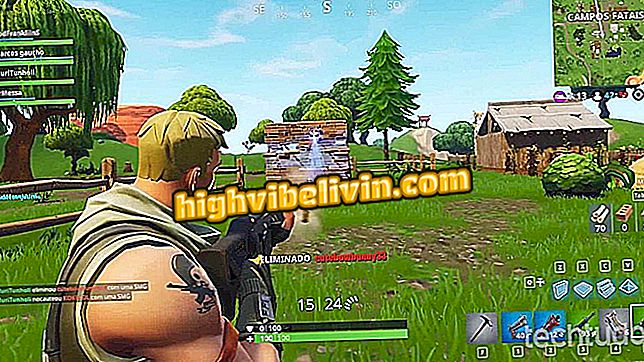Cara melacak waktu yang dihabiskan di WhatsApp
Mengontrol penggunaan WhatsApp sepanjang hari adalah tugas yang sulit, tetapi aplikasi Android mengungkapkan waktu yang dihabiskan untuk messenger - dan memungkinkan Anda untuk membatasi, sebuah sikap yang mungkin penting untuk mengobrol dengan pecandu. QualityTime memungkinkan waktu istirahat yang dijadwalkan untuk meningkatkan produktivitas di rumah atau di tempat kerja.
Alat ini memiliki fitur yang sama dengan kontrol aktivitas Dashboard, Android P, dan iOS 12, keduanya direncanakan akan debut di seluruh dunia pada akhir tahun. Jika Anda tidak ingin menunggu berbulan-bulan untuk menguji fitur d, periksa langkah selanjutnya. Dalam prosedur ini, kami menggunakan Moto C Plus dengan Android N (7.0).

Tutorial menunjukkan cara menggunakan aplikasi QualityTime untuk melacak waktu yang dihabiskan di WhatsApp
WhatsApp: Cara mengirim iPhone Live Photo dalam format GIF
Cara menginstal dan mengkonfigurasi aplikasi di Android
Langkah 1. Unduh dan instal QualityTime. Saat Anda memulai aplikasi, buat akun atau gunakan login Facebook Anda untuk mengaktifkan alat. Lalu ketuk "Izinkan" untuk pergi ke pengaturan Android.

Buat akun atau gunakan login Facebook Anda di aplikasi QualityTime untuk Android
Langkah 2. Ketika Anda dialihkan ke pengaturan seluler, pilih aplikasi QualityTime dan aktifkan fitur "Izinkan akses pengguna".

Izinkan aplikasi mengumpulkan informasi penggunaan
Membuat jeda waktu yang dijadwalkan
Langkah 1. Buka QualityTime dan sentuh daftar aplikasi di bagian tengah layar. Jendela berikut akan menampilkan waktu yang dihabiskan dengan WhatsApp dan aplikasi lain pada siang hari. Untuk melanjutkan, ketuk ikon tiga batang di sudut kanan bawah layar.

Buka menu untuk mengatur jeda terprogram.
Langkah 2. Ketuk "Jeda Terjadwal". Lalu sentuh "Next" untuk membuat profil penggunaan.

Buat profil di aplikasi QualityTime
Langkah 3. Beri nama jeda yang diprogram dan buka opsi "Ketuk untuk memilih". Pada titik ini, tandai semua aplikasi kecuali WhatsApp. Dengan cara ini, ketika jeda dimulai, kurir akan dikunci untuk digunakan. Ketuk "Tambah".

Pilih semua aplikasi kecuali WhatsApp untuk membatasi penggunaan
Langkah 4. Ketuk "Buat" dan di jendela berikutnya gunakan ikon tiga titik di sudut kanan atas layar untuk membuat jeda yang dijadwalkan.

Simpan profil dan atur waktu jeda
Langkah 5. Ketuk "Tambah". Kemudian atur waktu istirahat dan hari-hari dalam seminggu repetisi. Untuk melanjutkan, sentuh "Simpan."

Pilih waktu untuk menghentikan penggunaan WhatsApp
Langkah 6. Aktifkan jeda Anda sehingga aktif pada waktu dan pada hari-hari dalam seminggu yang Anda pilih.

Aktifkan jeda
Langkah 7. Jeda Anda akan mulai pada waktu yang dijadwalkan. WhatsApp akan keluar dari daftar aplikasi yang diizinkan.

Layar diblokir oleh aplikasi Android QualityTime yang dijadwalkan berhenti
Gunakan petunjuk untuk meningkatkan produktivitas Anda dengan mengurangi penggunaan WhatsApp pada waktu-waktu penting hari Anda.

WhatsApp: Menghidupkan dan mematikan lokasi waktu-nyata
Bagaimana cara berbicara dengan seseorang di WhatsApp tanpa menambahkan kontak? Temukan di Forum.